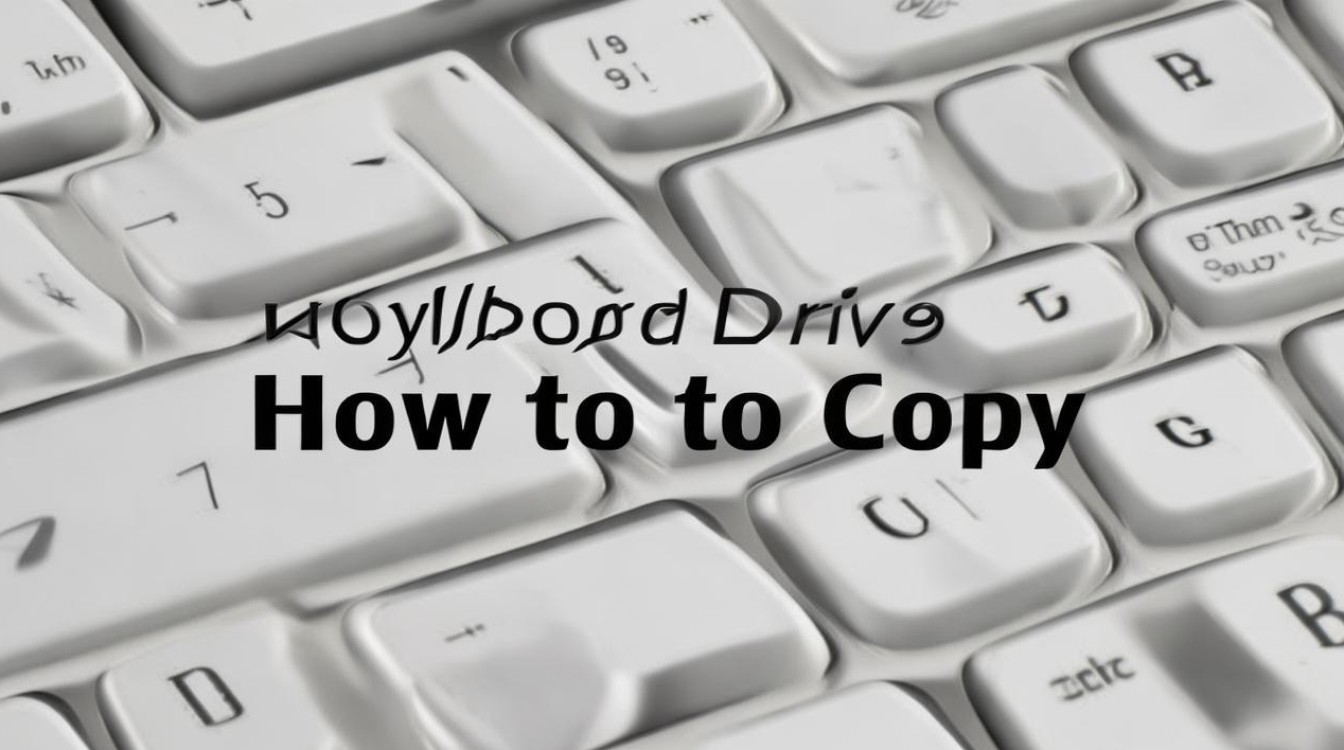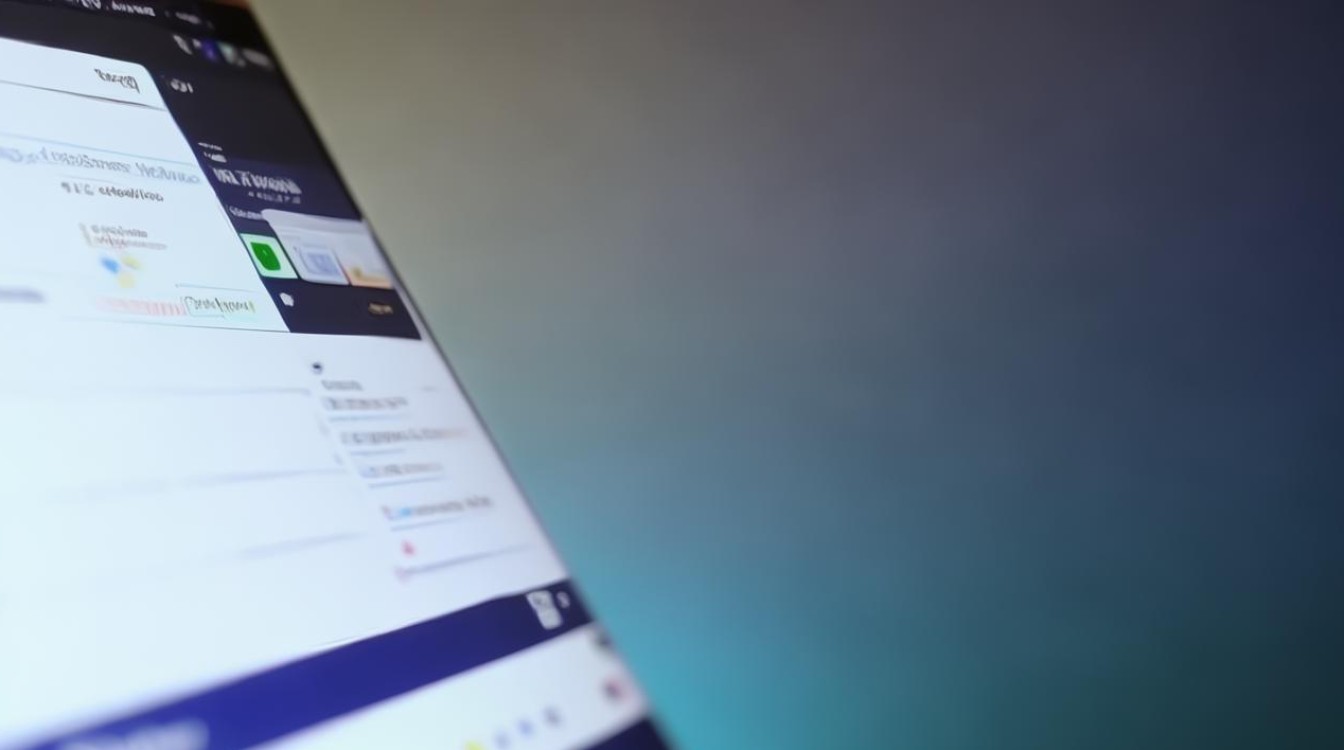机械硬盘驱动不见了
shiwaishuzidu 2025年4月13日 19:22:19 驱动 26
机械硬盘驱动不见了,可能是驱动程序丢失或损坏,需重新安装或修复。
机械硬盘驱动不见了可能是指计算机无法识别或访问连接到系统的机械硬盘,这种情况可能是由多种原因造成的,包括硬件故障、驱动程序问题、BIOS/UEFI设置错误、连接问题等,以下是一些可能导致机械硬盘驱动不见的原因及相应的解决步骤:

检查物理连接
- 确保数据线和电源线都已正确并牢固地连接到硬盘和主板上。
- 如果可能,尝试更换数据线和电源线,以排除线缆损坏的可能性。
BIOS/UEFI设置检查
- 重启计算机并进入BIOS/UEFI设置界面(通常是按Del, F2, F10, ESC或其他键,具体取决于您的主板)。
- 检查BIOS/UEFI中是否能够识别到硬盘。
- 确保硬盘被设置为启动选项之一。
- 确认存储模式设置正确(IDE, AHCI, RAID等),与操作系统兼容。
| 设置项 | 推荐设置 |
|---|---|
| 存储模式 | AHCI (对于大多数现代系统) |
| 启动顺序 | 硬盘设为首选启动设备 |
| 安全启动 | 禁用(如果需要) |
驱动程序问题
- 如果硬盘在BIOS/UEFI中可见但在操作系统中不可见,可能需要重新安装或更新硬盘的驱动程序。
- 前往硬盘制造商的官方网站下载最新的驱动程序,并按照说明进行安装。
检查磁盘管理
- 在Windows系统中,可以通过“磁盘管理”工具来检查硬盘状态。
- 按下Win+X键,选择“磁盘管理”。
- 查看是否有未分配的空间或磁盘状态显示为“未知”、“未初始化”等。
- 如果硬盘显示为“脱机”,可以尝试右键点击它并选择“上线”。
数据恢复软件
- 如果上述方法都无法解决问题,且怀疑是硬盘故障导致的数据丢失,可以考虑使用数据恢复软件尝试找回数据。
- 注意:在运行任何数据恢复软件之前,请先备份重要数据,以免造成进一步的数据丢失。
专业帮助
- 如果以上步骤都无法解决问题,可能需要联系专业的数据恢复服务或考虑更换新的硬盘。
相关问答FAQs
Q1: 如果硬盘在BIOS/UEFI中可见,但在操作系统中不可见,应该怎么办? A1: 检查BIOS/UEFI中的启动顺序设置,确保硬盘被设置为首选启动设备,尝试更新或重新安装硬盘的驱动程序,如果问题依旧存在,可能需要使用“磁盘管理”工具检查硬盘的状态,或者寻求专业技术支持。

Q2: 如何预防机械硬盘驱动不见的问题? A2: 定期备份数据,避免因硬盘故障导致数据丢失;确保良好的硬盘使用环境,避免高温、潮湿和尘埃;定期检查硬盘的健康状态,使用如S.M.A.R.T等技术监测硬盘性能;及时更新硬盘的固件和驱动程序;避免物理震动和撞击,以免损坏硬盘。